エクセル入門者から初級者の方向けに、最も簡単にデータを比較する方法をご紹介します。
サンプルファイルもダウンロードして確認していただけますので、どうぞご参考にしてください。
<簡単データ比較のサンプルファイルはこちらです>
compare_data.xls
数字同士なら引き算してしまうのが一番簡単
比較対象のデータがお互い数値ならば、引き算するのがとにかく一番簡単です。
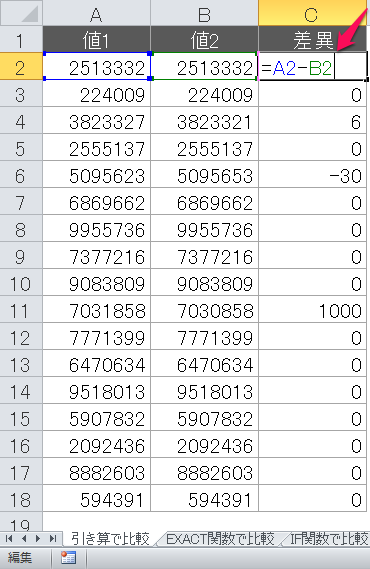
上図はA列の数字からB列の数字を差し引くようにC列に数式を入力してあります。
したがって、A列とB列の値が同じならばC列のセルには0(ゼロ)という答えが帰ってくるはずです。
ところが、セルA4の値3823327からセルB4の値3823321を引くとセルC3のように6という差異が返ってきます。
単純に数字同士ならこのように引き算するだけで良いのですが、文字列と文字列を比較するにはどうしたらよいでしょうか。もちろん引き算は通用しません。
文字列や値を単純に比較するだけならEXACT関数を使うのが楽
文字列や値を比較して、単純に一致するか一致しないかという答えが得られればよいという場合は、EXACT関数を使うのが最も簡単です。
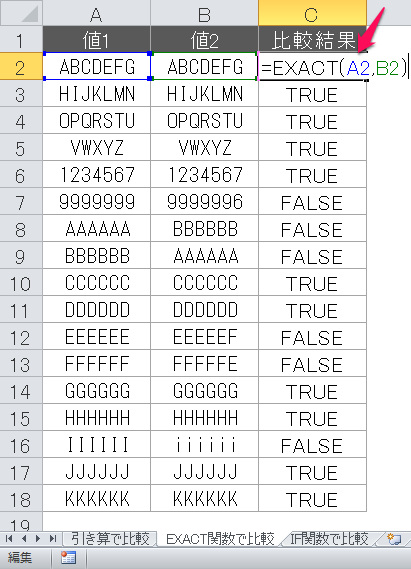
EXACT関数は比較対象の2つの値が同じならばTRUE(Yesという意味)、違うならばFALSE(Noという意味)という答えを返します。
ただ、自分だけが見る資料ならまだしも、仕事などで他の人に読んでもらう資料にTRUEやらFALSEなんていうわかりづらい論理値を表示するのはあまりよろしくありません。
そういう場合は次のIF関数を使ってみてください。
IF関数なら判定結果を自由に設定できて応用もきく
判定した結果を○×やYesNo、その他どんな答えでも自在に設定できるのがIF関数です。
実際のビジネスの現場ではEXACT関数なんかよりもIF関数の方が圧倒的に出番が多く、複雑な応用もきくので今後ずーっとあなたのお役に立ちます。
このIF関数がわかるとエクセル活用の幅が一気に広がります。初心者なんか余裕で卒業しているといって胸をはってよいでしょう。
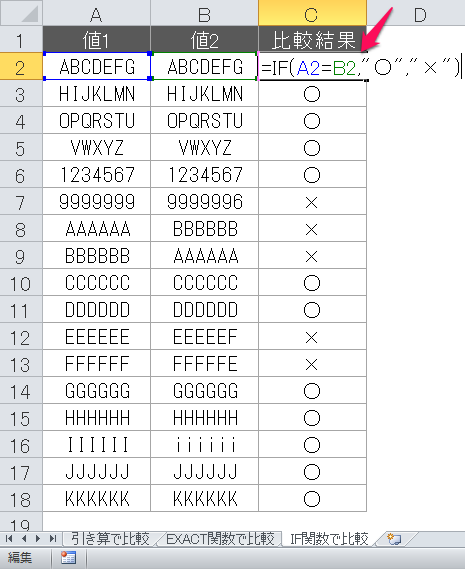
上図の例では、A列とB列が同じなら○、違ったら×を返すようにIF関数を使用しています。
○×のような単純な文字列だけでなく、IF関数の中にさらにIF関数や他の数式を入力して複雑な入れ子状態にすることもでき、中級者以上の方が仕事でエクセルを使う場合にはほぼ確実にお世話になる関数ですので、はじめはわかりづらいかもしれませんが、少しずつ慣れていってください。
IF関数は、あるとき突然わかるようになりますから心配ありません。大丈夫です。
今日のExcelスキルアップ
さて、今回は引き算、EXACT関数、IF関数を使って2つの値を比較する方法をご紹介しました。
私自身、Excelをずいぶん長いこと使っているのですが、自分で組んだマクロの結果が他の手段で作業した結果と正しく一致するか(バグがなく正しく動いているか)検証するときなどに、数値同士であればいまだに引き算を使っていますし、文字列を含む場合はIF関数を使っています。
初心者の方が今後エクセルを使って仕事をしていくにあたって、とても便利で避けては通れない道でもありますので、ぜひこわがらずに少しずつ慣れていってください。
私を含め誰もが通ってきた道ですから、いまこのページを最後まで読んでいただいているあなたなら必ずできるようになります。
ではまた。

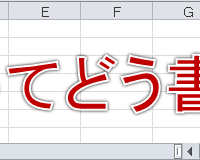

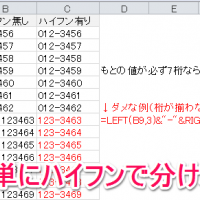




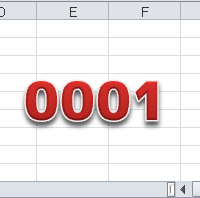

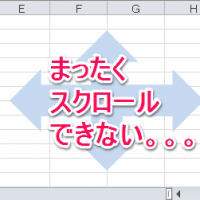

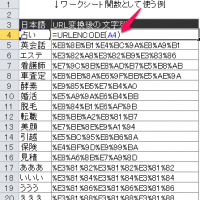

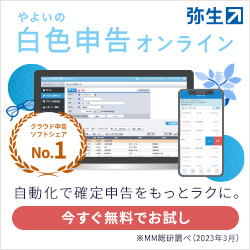

コメント